win8系统怎么设置字体大小|win8设置系统字体大小步骤
时间:2017-04-10作者:ujiaoshou
在win8系统中,我们可以非常轻松得调整字体大小,除了能修改标题栏字体大小外,还可以修改菜单、消息框、调色板标题、图标和工具提示的文本大小。接下来小编就跟大家说说win8系统怎么设置字体大小。
win8设置系统字体大小步骤:
1.首先,我们来到传统桌面下,在桌面空白处鼠标右键打开菜单选择"个性化"
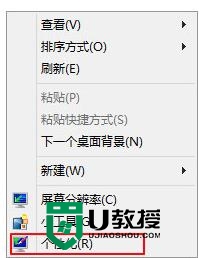
2.打开”个性化“之后,我们在左下角找到"显示"

3.在"显示"设置窗口中,可以找到"仅更改文本大小"。在这里我们可以选择字体大小,还可以选择是否使用粗体。
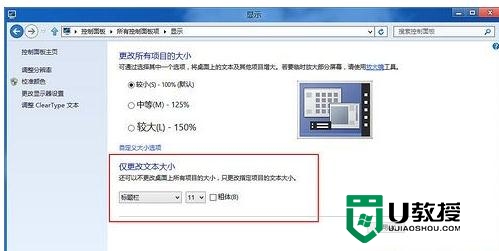
4.除了能修改标题栏字体大小外,还可以修改菜单、消息框、调色板标题、图标和工具提示的文本大小。
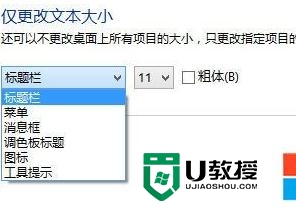
【win8系统怎么设置字体大小】是不是很简单,现在大家可以根据上述的步骤来操作了,更多关于电脑的精彩教程或者是u盘装系统盘的制作都欢迎上u教授查看相关的文章。





